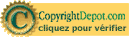|
1 |
2 |
3 |
|
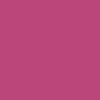 |
 |
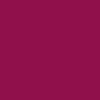 |
|
#bb477a
|
#fcc9ed |
#8f114c |
N'hésitez pas à changer vos couleurs et le mode des calques en fonction
de vos tubes et images ainsi que la couleur des
ombres portées si nécessaire.
Réalisation
Etape 1
Mettre la couleur 1 en avant-plan et la
couleur 2 en arrière-plan
Ouvrir une nouvelle image
transparente de 900 x 600 pixels
Verser à l'intérieur le
dégradé Halo suivant
Effet / Modules externes
/ Render / Wood (tiled, fore/background)
Calque / Nouveau calque
raster
Verser la couleur 3
Calque / Nouveau calque
de masque / A partir d'une image
Appliquer le masque
(sg_mask_152trusf)
Calque / Fusionner /
Fusionner le groupe
Etape 3
Sélection / Charger -
enregistrer une sélection / A partir du disque
Sélectionner la sélection
(pepette1_animabelle)
Verser le dégradé radial
suivant dans la sélection
Couleurs 1 et 2 ou 3 et 2
Effet / Modules externes
/ AP 01-Innovation / Lines - Silverlining
Désélectionner
Effet / Modules externes
/ Mura's Seamless / Emboss At Alpha
Calque / Fusionner le
calque de dessous
Etape 4
Activer l'outil Rectangle
/ Sélection personnalisée
Rentrer les chiffres
suivants dans ma fenêtre
Calque / Nouveau calque
raster
Verser le dégradé
linéaire suivant
Effet / Modules externes
/ Buttons et Frames / Kaleïdoscopic Frame (rectangular)
Sélection / Modifier /
Contracter de 27 pixels
Copier et coller l'image
(oiseaux)
Image / Redimensionner à
80 %  (redimensionner tous les calques : décoché)
(redimensionner tous les calques : décoché)
Ajuster votre image
correctement dans la sélection avec l'outil de déplacement
de sorte à bien voire les
oiseaux en entier
Sélection / Inverser /
Suppr. avec la touche de votre clavier
Sélection / Inverser à
nouveau
Calque / Nouveau calque
raster
Peindre avec la couleur 3
Sélection / Modifier /
Contracter de 5 pixels
Supp. avec la touche de
votre clavier
Sélection / Modifier /
Contracter de 3 pixels
Peindre avec la couleur 3
Sélection / Modifier /
Contracter de 8 pixels
Supp. avec la touche de
votre clavier
Désélectionner
Effet / Modules externes
/ Mura's Seamless / Emboss At Alpha
(même réglages ci-dessus)
Désélectionner
Etape 5
Image / Ajouter des
bordures non symétriques
Calque / Transformer le
calque d'arrière plan
Sélectionner les bordures
de gauche et droite avec la baguette magique
Suppr. avec la touche de
votre clavier
Calque / Nouveau calque
raster
Peindre avec la couleur 2
Effet / Modules externes
/ Richard Rosenman / Haltfone
Outline : couleur 2 / Background couleur
1 ou 3 (à voir selon vos couleurs)
Sélection /
Désélectionner
Effet / Effet 3D / Ombre
portée
0 / 6 / 70 / 15 / Couleur
3
Refaire avec 0 / (-6)
Etape 6
Calque / Nouveau calque
raster
Sélection / Charger -
enregistrer une sélection / A partir du disque
Sélectionner la sélection
(pepette2_animabelle)
Peindre avec la couleur
blanche
Mettre le mode du calque
à 50
Désélectionner
Calque / Dupliquer
Image / Miroir
Calque / Fusionner le calque de dessous
Etape 7
Copier et coller le tube
déco (deco_pepette_animabelle)
Effet / Effet d'image /
Décalage
Coloriser en fonction de vos couleurs perso exemple : ma
deuxième variante en bas
Sélectionner la couleur que vous souhaitez
Relever les chiffres suivants T (Teinte) : 222 / S
(Saturation) : 63

Une fois que votre tube déco est en place, faire :
Réglages / Teinte et Saturation / Coloriser
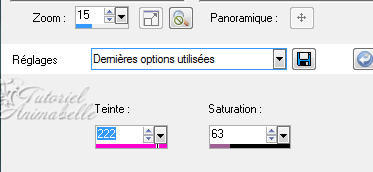
Etape 8
Copier et coller le tube
de la petite fille (Adrimar 391)
Le placer en bas à droite
(voir résultat final)
Effet / Effet 3 D / Ombre
portée
0 / 0 / 80 / 40 / Couleur
#5c263f
(changer de couleur en fonction de vos couleurs perso)
Mettre le couleur 1 ou 3 en
avant et arrière-plan
Activer l'outil Texte et
inscrire le mot
Pépette de haut en bas
Appliquer une ombre
portée très légère et discrète
Etape 10
Image / Ajouter des
bordures symétriques de 2 pixels couleur 3
6 pixels couleur 2
Sélectionner la bordure
avec la baguette magique
Verser le dégradé
linéaire suivant (couleurs 1 et 2)
Effet / Effet 3D /
Biseautage intérieur
Désélectionner
Image / Ajouter des
bordures symétriques 2 pixels couleur 3
Signer et exposer votre tag en JPG après
l'avoir redimensionné si vous le souhaitez.
__________________________________________________
Seconde réalisation avec un tube de LisaT

__________________________________________________
Si vous avez réalisé mon tutoriel et que vous aimeriez le voir exposé ici,
n'hésitez pas
à me contacter par mail. Cela me fera très plaisir aussi.
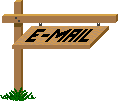
__________________________________________________
Merci à mes testeuses et traductrices pour leur excellent travail
Mamouchka

Inge-Lore

Lunina

LisaT

--- Vos Variantes ---
Accueil
©Copyright
Animabelle
Tous droits réservés